はじめに
システム開発をしていると、異なる環境(dev,stg,prodなど)に対して、異なる設定値を持たせたいケースがあるかと思います。
本記事では、TypeScriptの力を活用して、各環境ごとの設定を効率的に管理する方法を紹介します。
実装方法の概要
スタックを環境ごとに定義し、環境ごとのパラメータは外部のparameter.tsファイルにパラメータを保存し、それをメインのスタックファイルでインポートします。
これにより一度のsynthコマンドで複数環境向けのCloudFormationテンプレートを生成することができ、以下のメリットを享受できます。
- 効率性: 各環境に対応したテンプレートを同時に生成できるため、デプロイの工程が簡素化されます。
- 整合性: 一度の定義で複数のテンプレートを生成できるため、環境間での差異を最小限に抑えることができます。
- 管理のしやすさ: 一つのCDKアプリケーションで全ての環境のスタックを管理することで、コードの一元管理が可能になります。
parameter.tsの作成
このparameter.tsファイルは、環境別の設定やリソースを定義する場所となります。
import { Environment } from 'aws-cdk-lib';
export interface MyParameter {
env?: Environment;
envName: string;
branchName: string;
}
export const devParameter: MyParameter = {
envName: 'dev',
branchName: 'develop',
}
export const prodParameter: MyParameter = {
envName: 'prod',
branchName: 'production',
}MyParameterインターフェースで、どのようなパラメータを管理したいのかを定義します。今回は環境名やブランチ名などの情報を持つMyParameterというインターフェースを定義しています。devParameterやprodParameterといった各環境の具体的な環境設定をこのインターフェースに基づいて定義します。
主要なスタックファイルの変更
スタック定義ファイルbin/cdk-demo.tsで、先程作成したparameter.tsをインポートします。これにより、スタック作成時にそれぞれの環境に適したパラメータが適用されるようになります。
import 'source-map-support/register';
import * as cdk from 'aws-cdk-lib';
import { CdkDemoStack } from '../lib/cdk-demo-stack';
import { devParameter, prodParameter } from '../parameter'
const app = new cdk.App();
new CdkDemoStack(app, 'DevStack', {
envName: devParameter.envName,
branchName: devParameter.branchName
});
new CdkDemoStack(app, 'ProdStack', {
envName: prodParameter.envName,
branchName: prodParameter.branchName
});リソースの実際の使用方法
具体的なリソース、例えばCodeBuildプロジェクトの定義では、lib/cdk-demo-stack.tsでこれらのパラメータを取り込み、実際のリソースのプロパティとして設定します。この記事の例では、GitHubのリポジトリ名やブランチに基づいて、CodeBuildのビルドトリガーを設定しています。
import * as cdk from 'aws-cdk-lib';
import { Construct } from 'constructs';
import * as codebuild from 'aws-cdk-lib/aws-codebuild';
export interface stackProps extends cdk.StackProps {
envName: string;
branchName: string;
}
export class CdkDemoStack extends cdk.Stack {
constructor(
scope: Construct,
id: string,
props: stackProps
) {
super(scope, id, props);
const {
envName,
branchName,
} = props;
// codebuild
const gitHubSource = codebuild.Source.gitHub({
owner: 'masawai',
repo: 'jumble',
webhook: true,
webhookFilters: [
codebuild.FilterGroup
.inEventOf(codebuild.EventAction.PULL_REQUEST_CREATED, codebuild.EventAction.PULL_REQUEST_REOPENED)
.andBaseBranchIs(branchName)
],
});
const buildProject = new codebuild.Project(this, 'buildProject', {
source: gitHubSource,
buildSpec: codebuild.BuildSpec.fromObject({
version: '0.2',
phases: {
install: {
'runtime-versions': {
python: "3.8"
},
},
build: {
commands: [
'echo test',
]
},
},
}),
environment: {
buildImage: codebuild.LinuxBuildImage.STANDARD_7_0,
environmentVariables: {
ENV: {
type: codebuild.BuildEnvironmentVariableType.PLAINTEXT,
value: envName,
}
},
}
});
}
}スタックのデプロイ
cdk deployコマンドを使用してスタックをデプロイします。
特定のスタックだけをデプロイしたい場合は、デプロイしたいスタックの名前をコマンドの後に追加します。例えば、bin/cdk-demo.tsで定義したDevStackのみをデプロイしたい場合は、以下のコマンドを実行します。同様に、他のスタックもデプロイすることができます。
$ cdk deploy DevStackこの方法の利点
- 一元管理:すべての環境設定を一箇所で管理できるため、変更や追加が簡単です。
- 可読性の向上:各環境の設定が明確に分かれているため、コードの可読性が向上します。
- 型安全:TypeScriptのインターフェースを使用することで、予期しない値の設定やタイポのミスを防ぐことができます。
おわりに
本記事では、各環境ごとの設定を効率的に管理する方法を紹介しました。
この記事がどなたかの参考になれば幸いです。
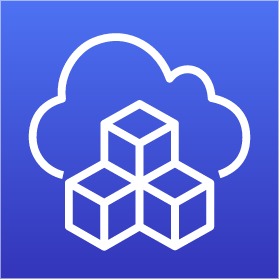
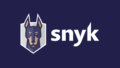
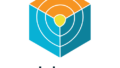
コメント